Overzicht van nieuwe updates voor de Fotos-app sinds iOS 18

Als onderdeel van iOS 18 kondigde Apple de grootste vernieuwing ooit aan voor de Foto's-app.
De Foto's-app op de iPhone is meer dan alleen een plek om herinneringen op te slaan. Ben je nieuw met iOS of nog niet bekend met de Foto's-app van Apple? Bekijk dan deze tips en trucs om de app snel onder de knie te krijgen.
1. Foto's ordenen met behulp van albums
In de Foto's-app kunt u foto's eenvoudig in albums ordenen. Hierdoor kunt u gemakkelijker de gewenste afbeeldingen vinden en openen, zonder dat u door een rommelige stapel foto's hoeft te scrollen.
Om een nieuw album te maken, volgt u deze stappen:
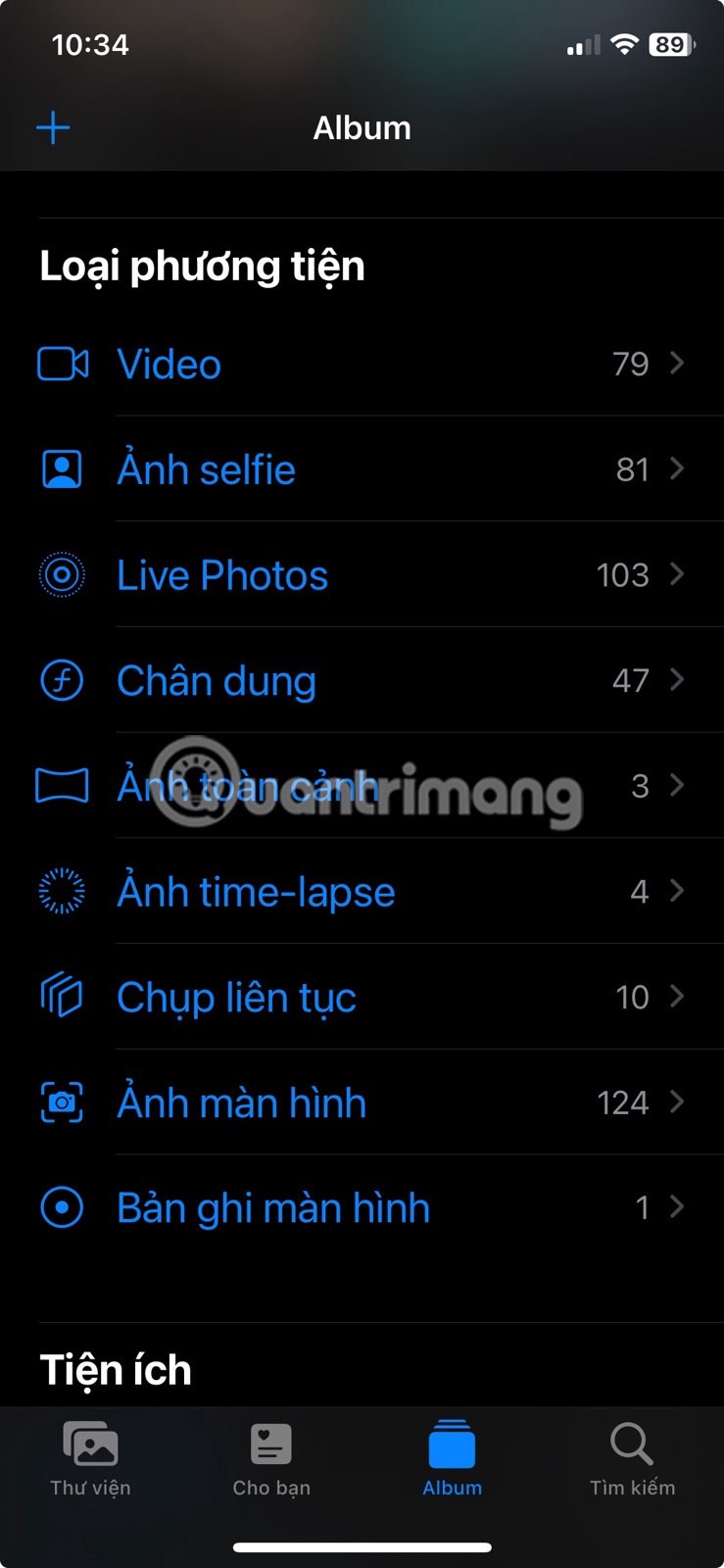
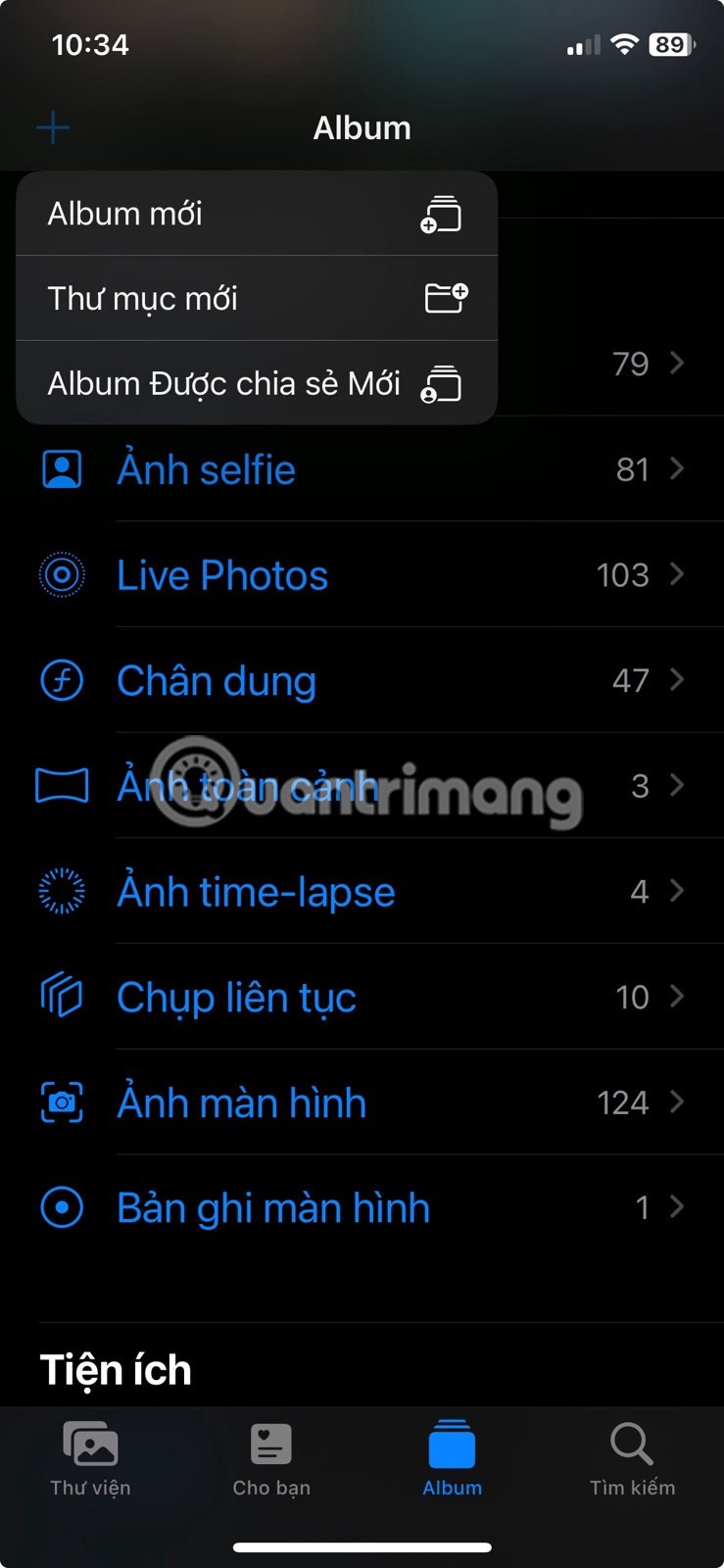
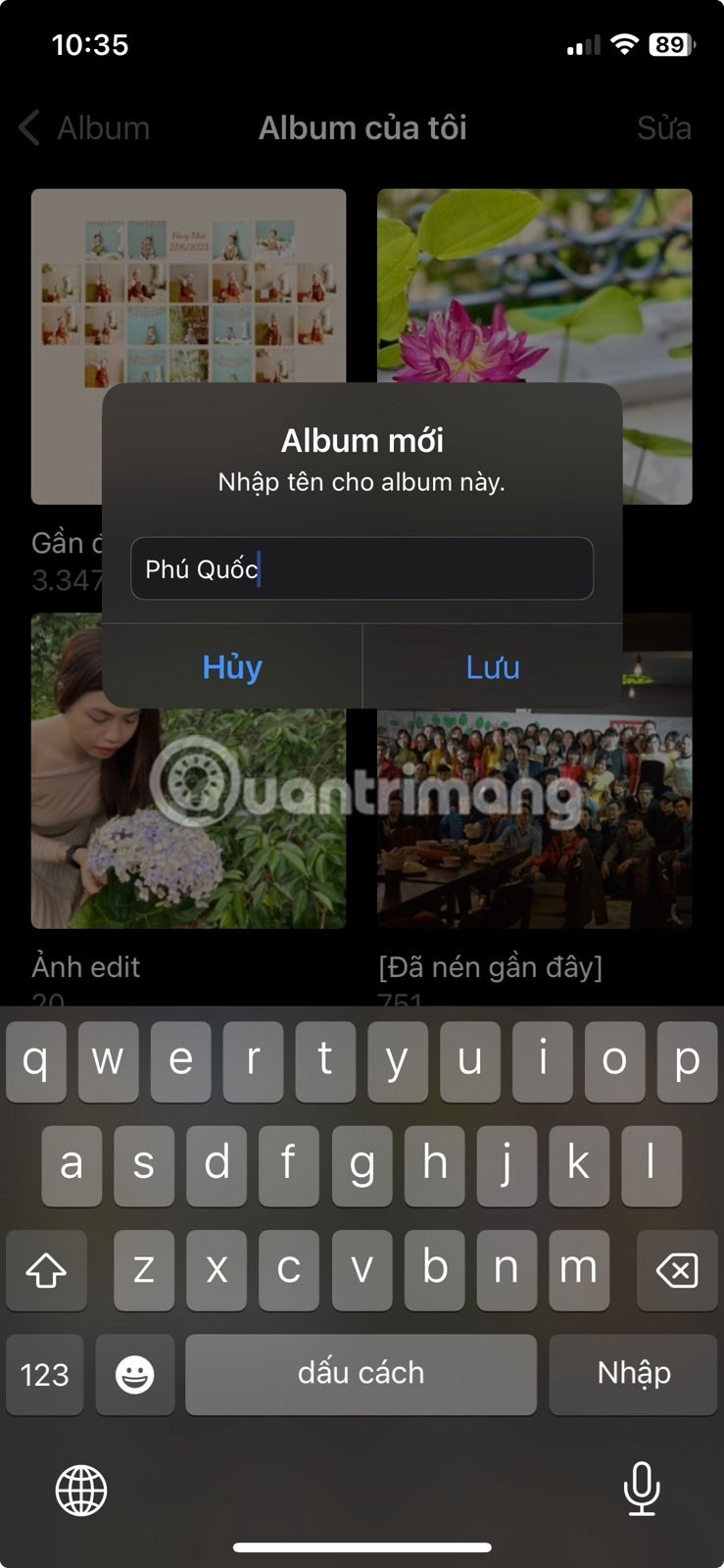
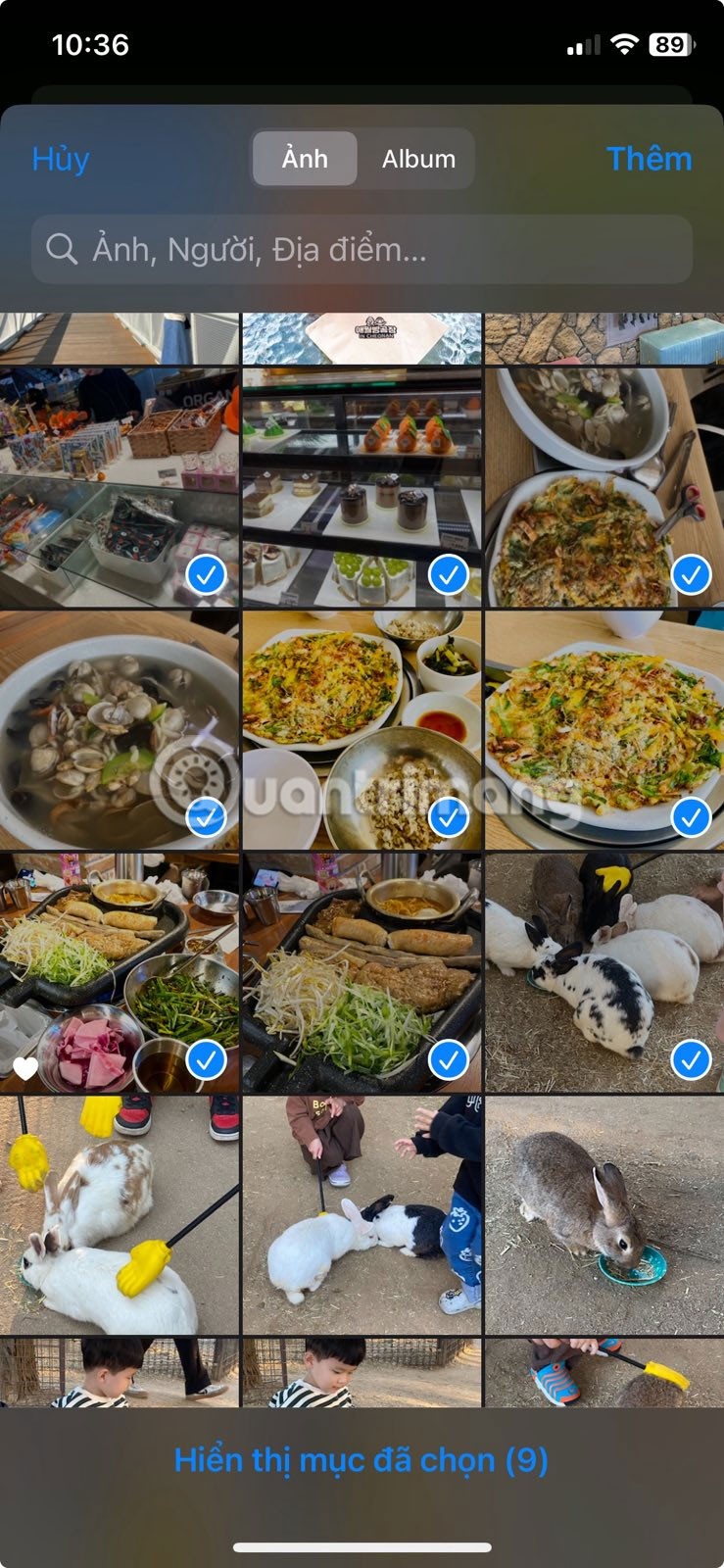
U kunt dit album ook op elk gewenst moment bewerken of verwijderen door het te openen en op het ellipspictogram (...) in de rechterbovenhoek te tikken.
2. Zoek naar foto's op trefwoord of categorie
De zoekfunctie in de Foto's-app werkt als een mini-zoekmachine. Voer een trefwoord of een zin in en alle gerelateerde afbeeldingen worden direct weergegeven. U kunt uw zoekopdracht verder verfijnen door gebruik te maken van categorieën zoals schermafbeeldingen, selfies, livefoto's of zelfs specifieke inhoud binnen een afbeelding. Volg deze stappen:
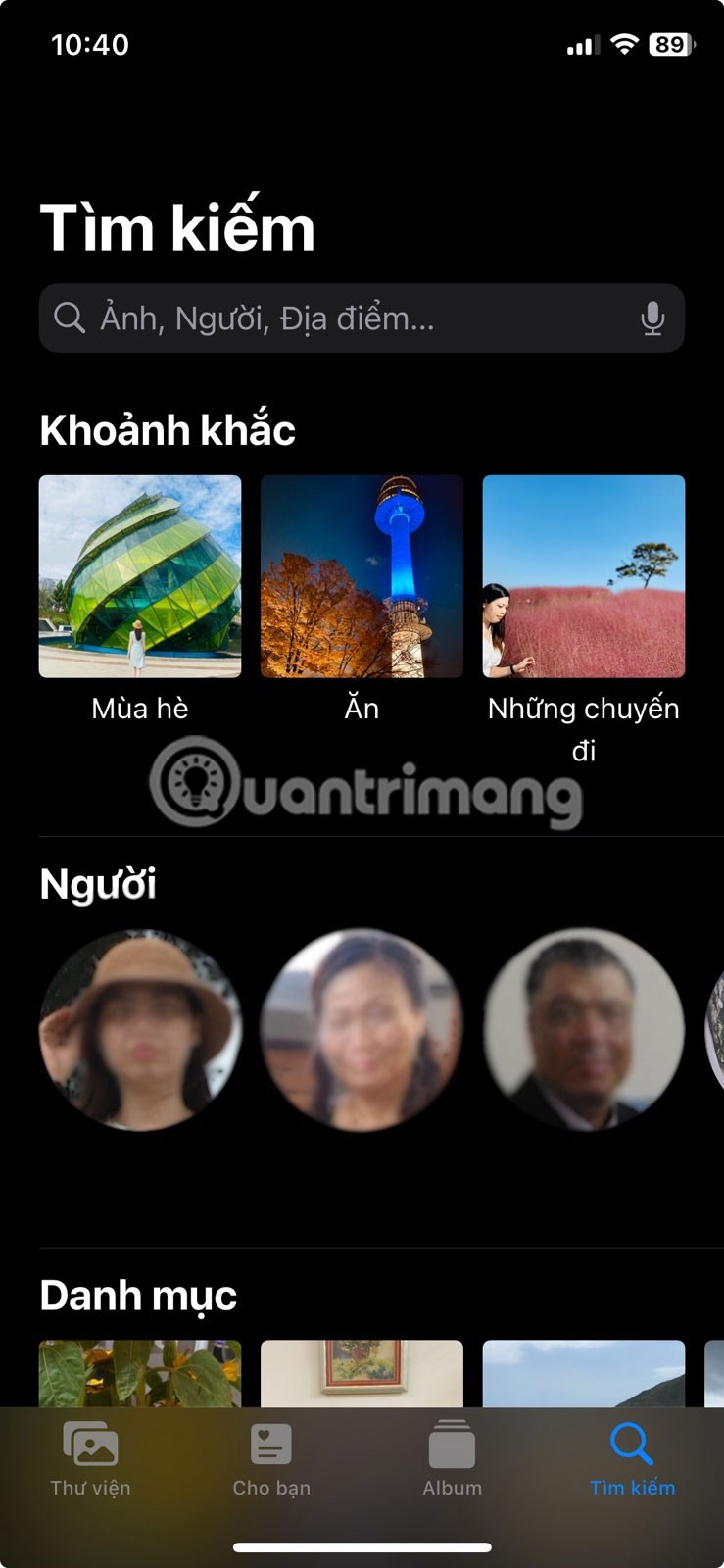
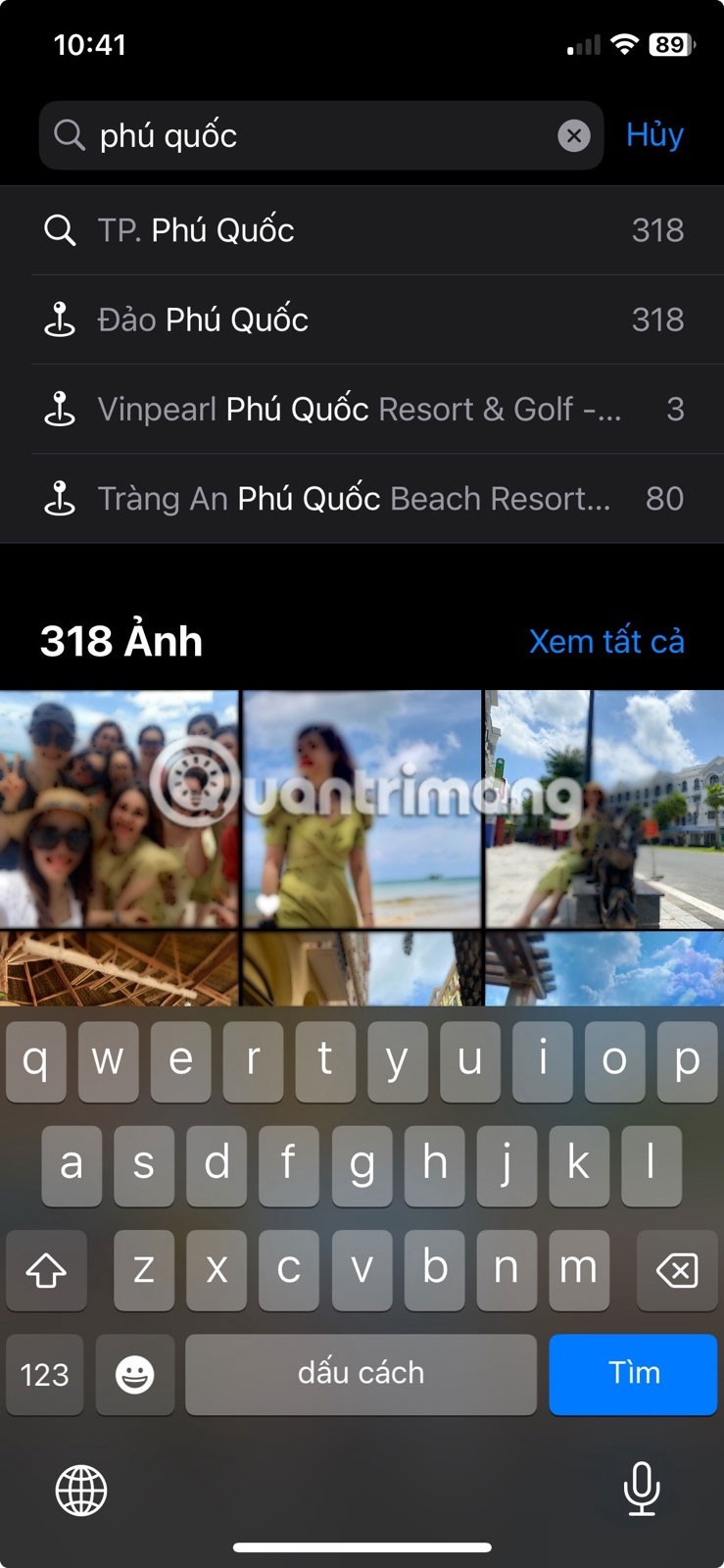
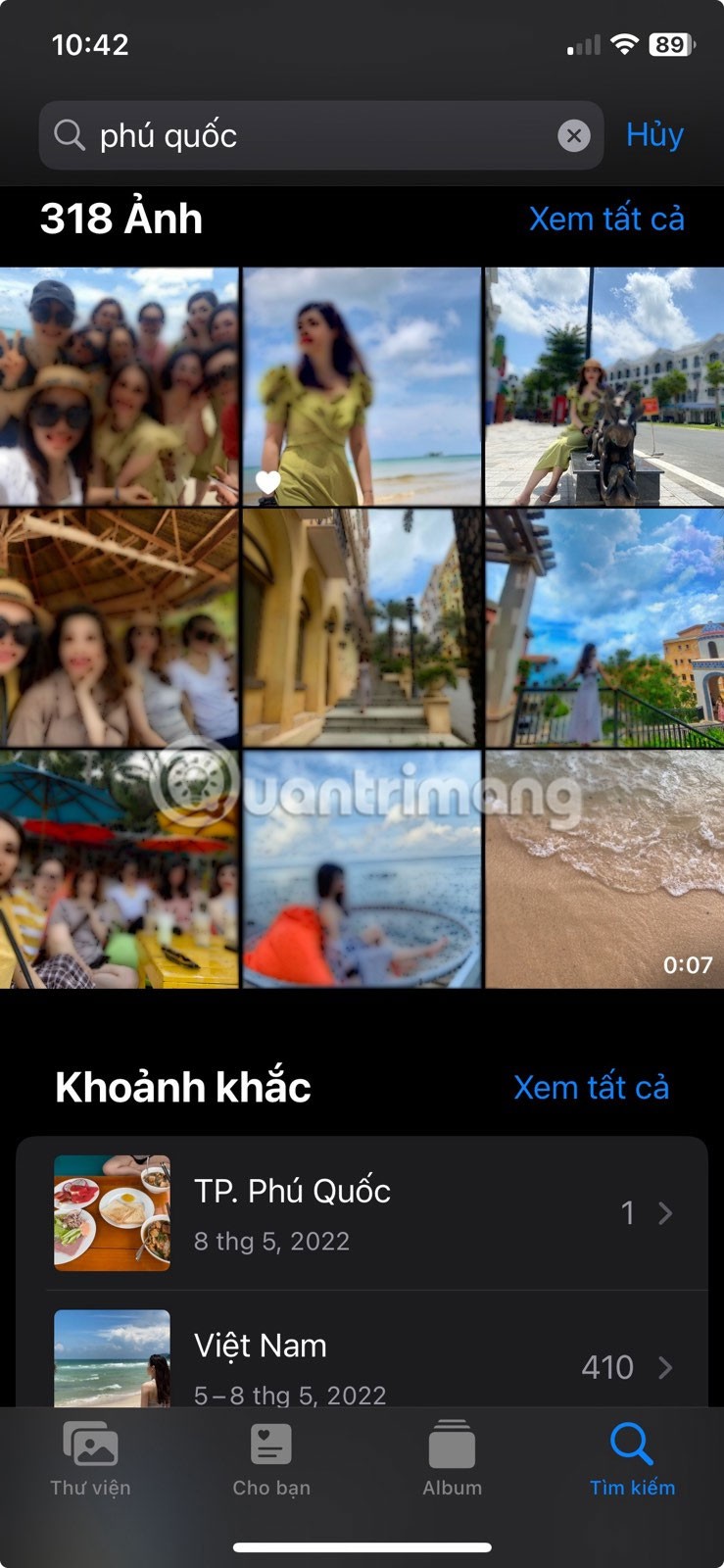
Bovendien kunnen de resultaten worden gefilterd op basis van specifieke data, locaties of personen.
3. Pas de datum, tijd en locatie van de afbeelding aan
De Foto's-app organiseert foto's automatisch op basis van datum- en locatiegegevens. Indien nodig kunt u deze informatie echter handmatig aanpassen. Deze functie is handig voor oude foto's of als u later naar afbeeldingen van verschillende locaties wilt zoeken.
Om de metagegevens van een foto op de iPhone te bekijken en deze vervolgens te bewerken, volgt u deze stappen:

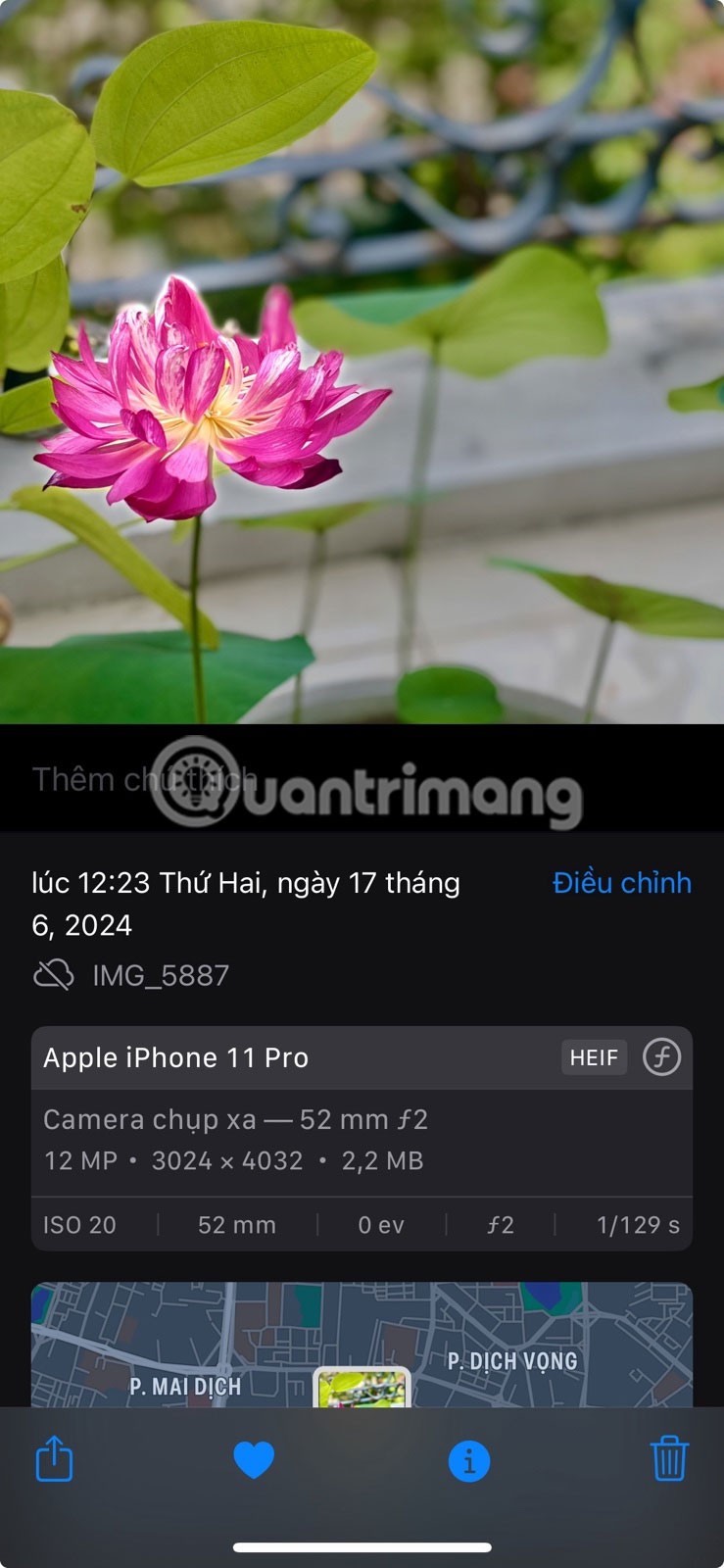
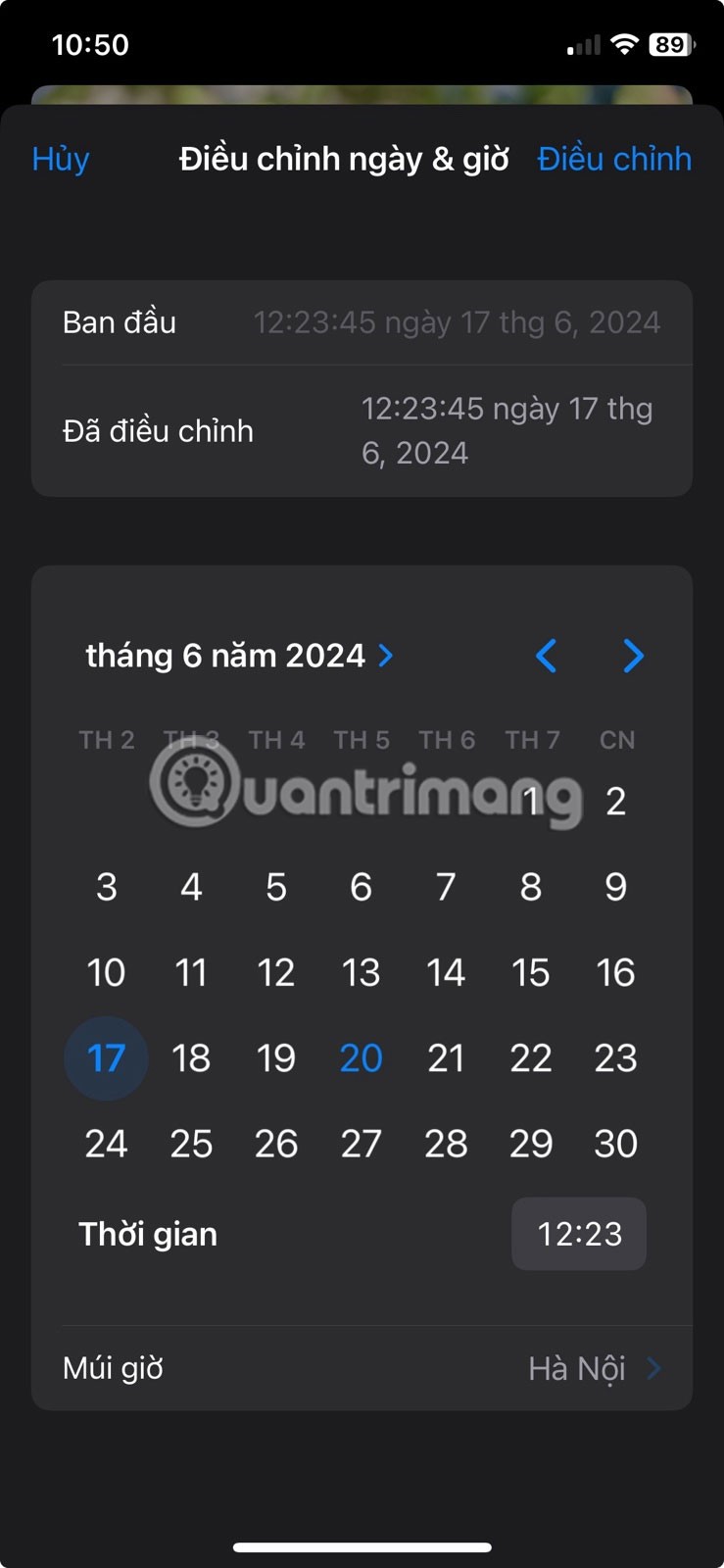
Als u wilt teruggaan naar de oorspronkelijke datum en tijd, volgt u dezelfde stappen en tikt u rechtsboven op Terug .
U kunt de positie van de afbeelding op dezelfde manier wijzigen door de volgende stappen te volgen:
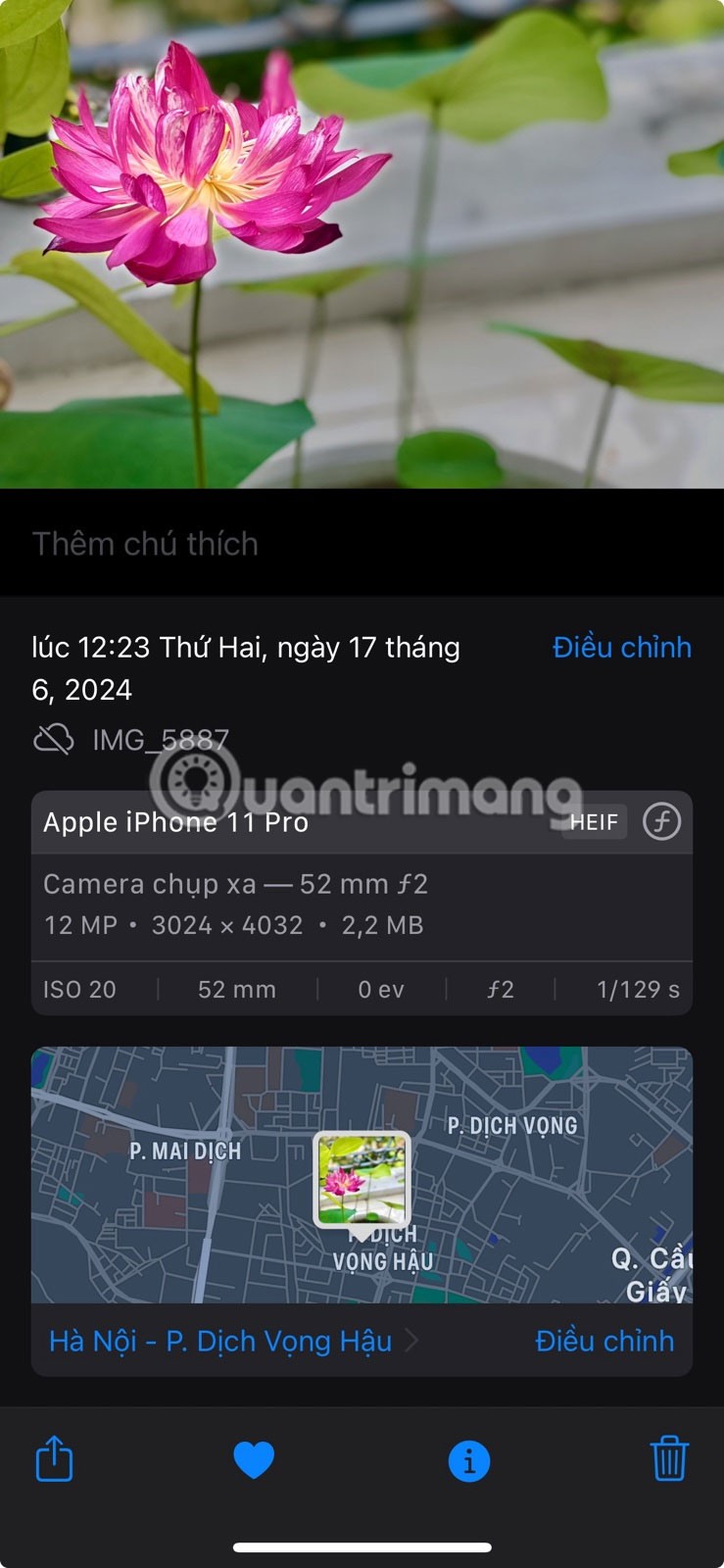
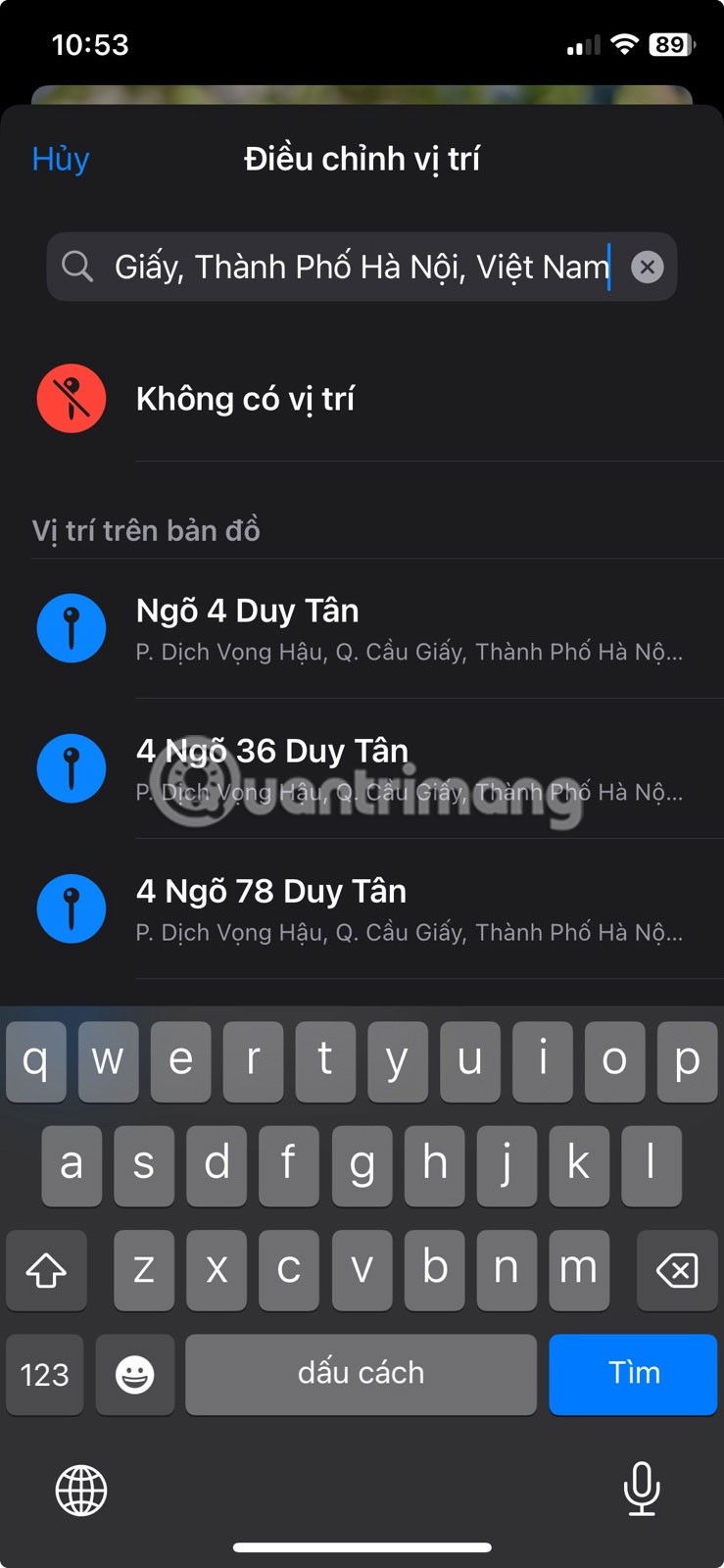
In het kaartvoorbeeld wordt de nieuwe locatie in het informatiepaneel weergegeven. Om terug te keren naar de oorspronkelijke positie, herhaalt u de bovenstaande stappen en tikt u op Aanpassen > Terugzetten .
4. Gebruik visueel zoeken om objecten te identificeren
Een andere handige functie in de Foto's-app is Visueel opzoeken, die gebruikmaakt van machine learning om objecten op foto's te identificeren en relevante informatie erover te verstrekken. Het kan objecten herkennen zoals herkenningspunten, planten, huisdieren en zelfs voedsel.
Om deze functie te gebruiken, opent u de Foto's-app en bladert u door uw fotobibliotheek. Vind foto's met het Visuele opzoekpictogram (vergelijkbaar met de infoknop, maar dan met een sprankelend effect).
Let op : als u de normale infoknop ziet, betekent dit dat Visueel opzoeken niet beschikbaar is voor die afbeelding.

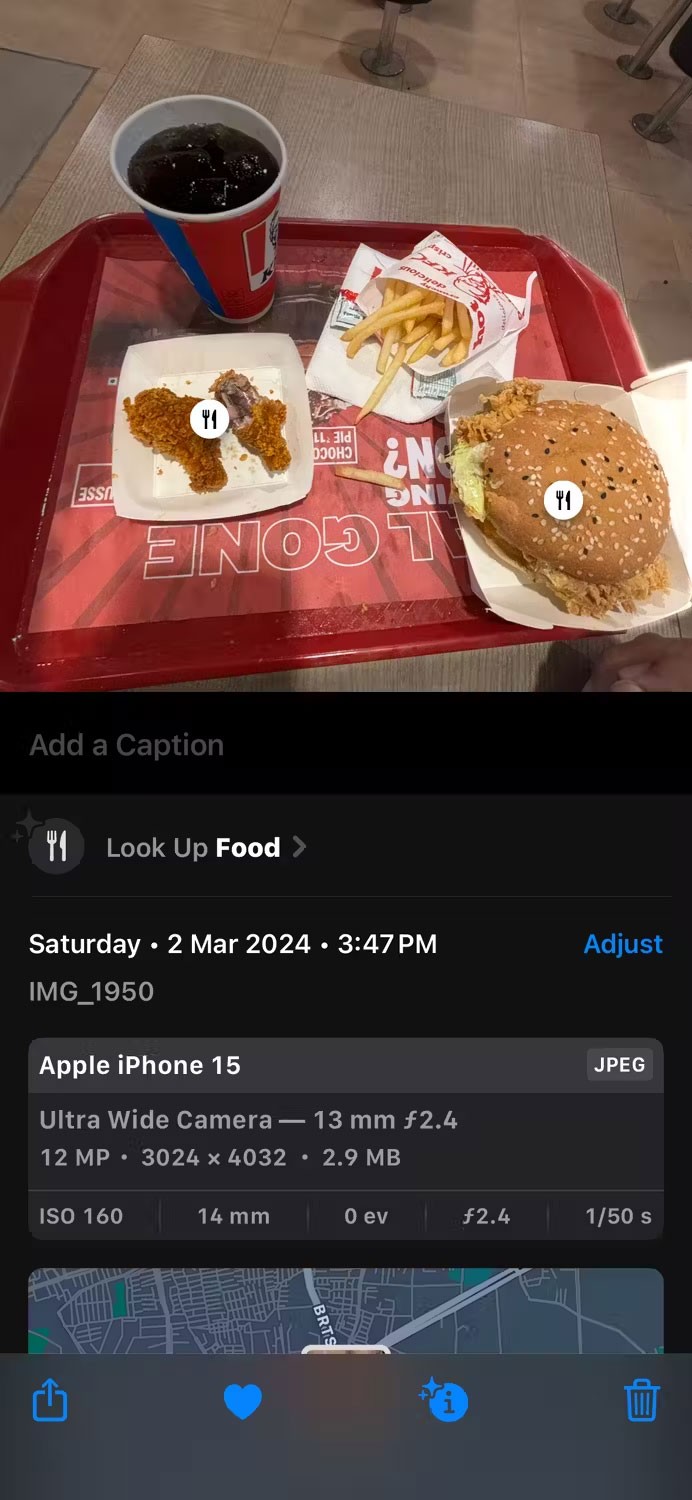
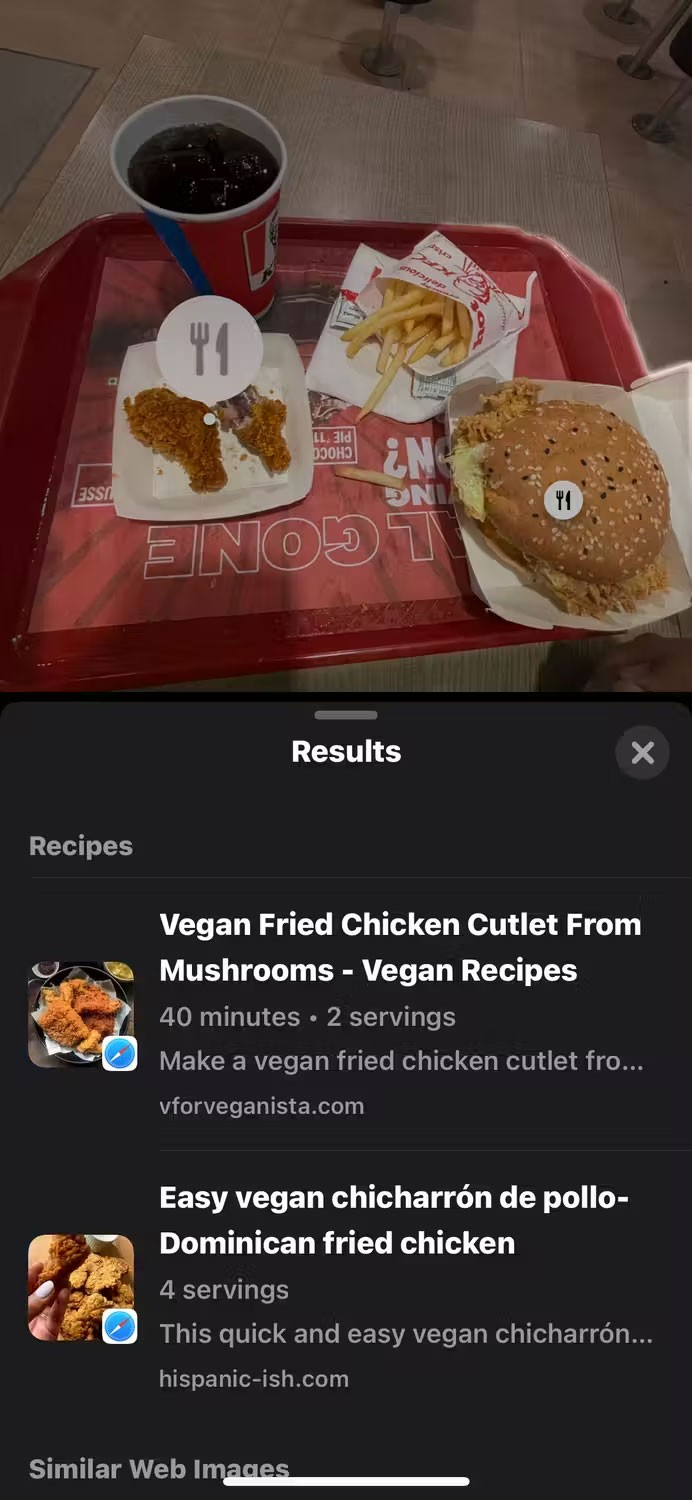
Nadat u op het Info-pictogram (i) hebt getikt, ziet u een Visueel opzoekpictogram bij een object op de foto. Klik erop voor meer informatie, zoals afbeeldingen, beschrijvingen en relevante Wikipedia-links. Het pictogram kan variëren afhankelijk van het object: bijvoorbeeld een vorkpictogram voor eten of een bladpictogram voor planten.
5. Afbeeldingen annoteren met de markeringstool
De ingebouwde Markup-functie bevat diverse annotatiehulpmiddelen waarmee u afbeeldingen kunt tekenen of tekst kunt toevoegen voor een persoonlijk tintje. Zo krijgt u er toegang toe:



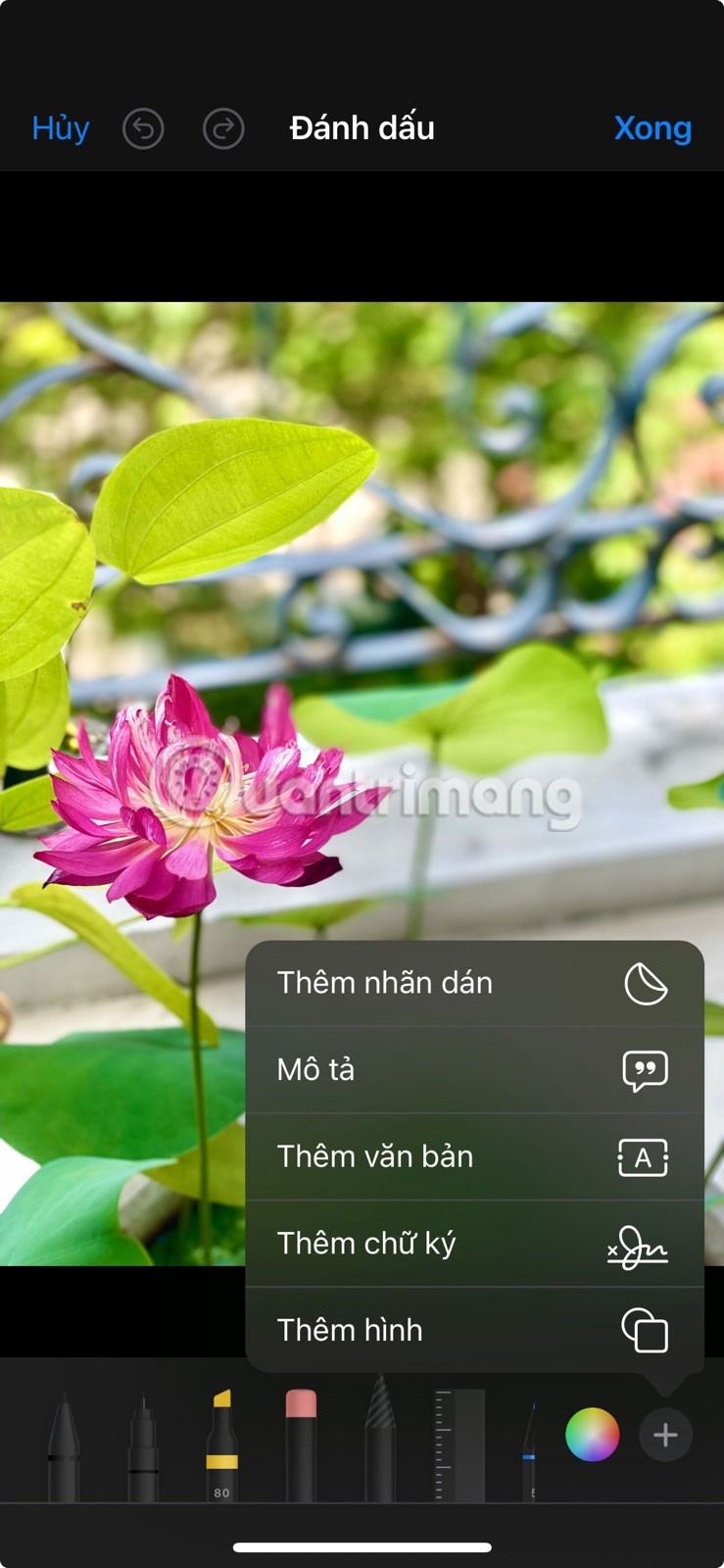
Om het bijschrift te verwijderen, opent u de foto opnieuw en tikt u op Bewerken > Terugzetten > Terugzetten naar origineel .
6. Herstel per ongeluk verwijderde foto's
Wanneer u een foto of video verwijdert, wordt deze verplaatst naar het album 'Onlangs verwijderd' en blijft daar 30 dagen staan. Daarna wordt de foto of video definitief van uw apparaat verwijderd. Als u snel handelt, kunt u per ongeluk verwijderde foto's op uw iPhone herstellen door de volgende stappen te volgen:


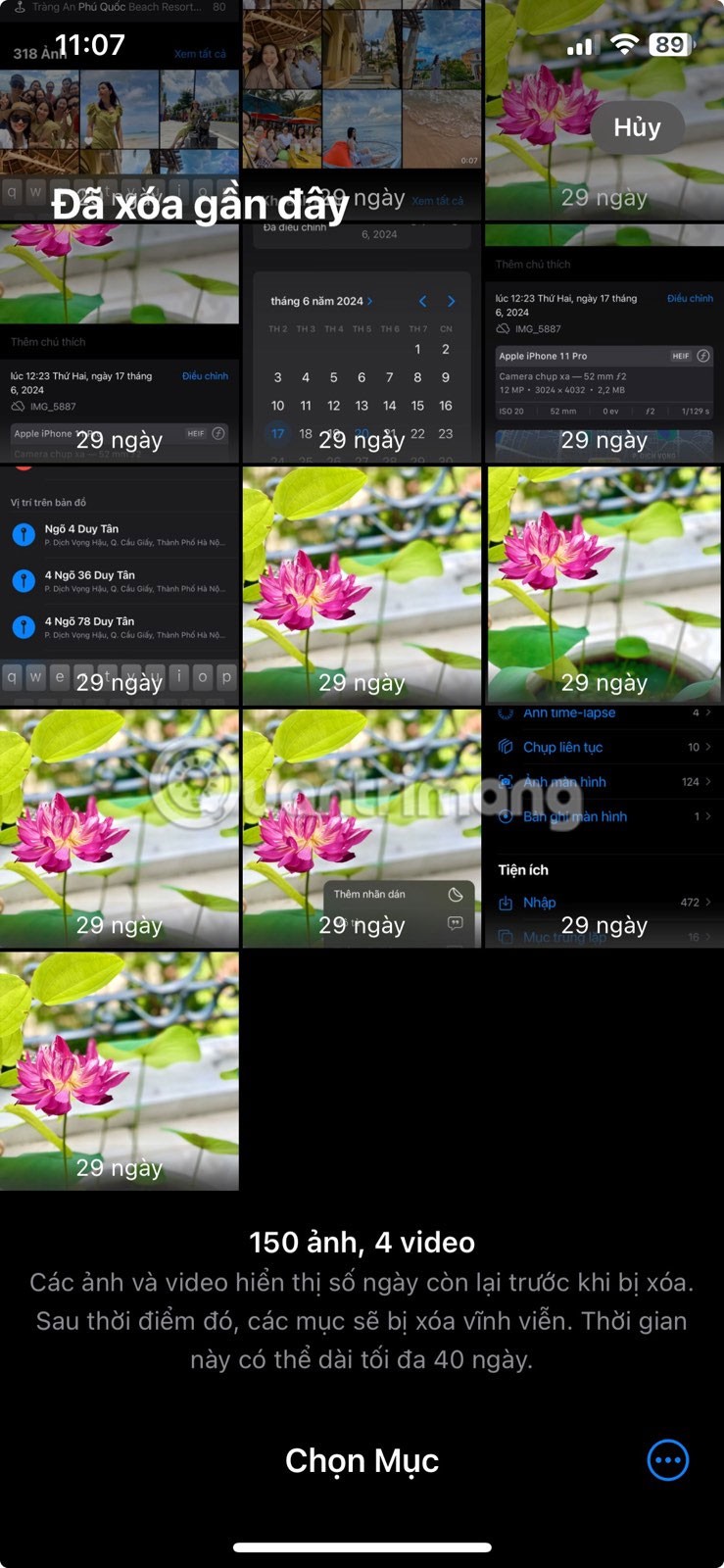
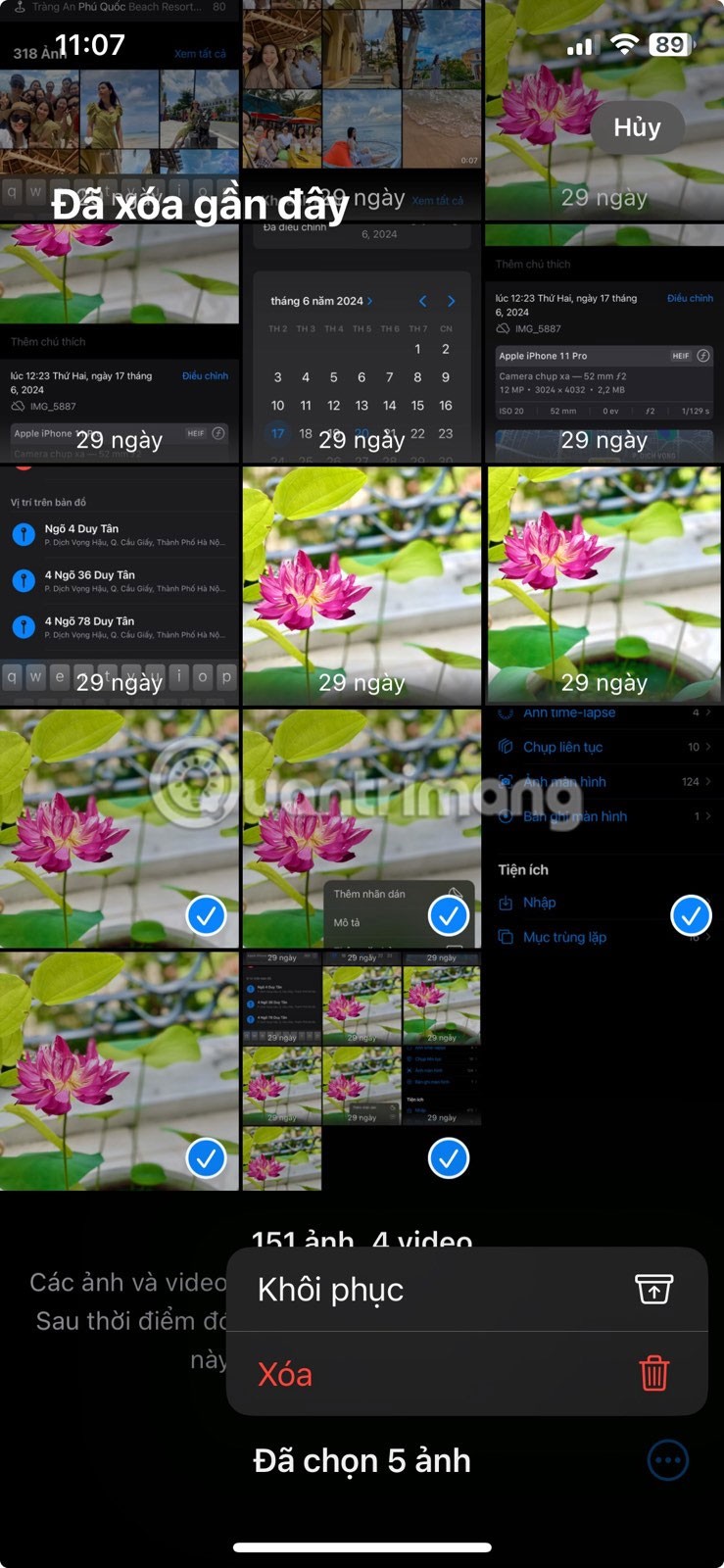
Herstelde foto's worden teruggezet in hun oorspronkelijke album.
7. Vergrendel verborgen en recent verwijderde albums
Wanneer u foto's of video's op uw iPhone verbergt, worden ze verplaatst naar het album Verborgen. De albums Verborgen en Recent Verwijderd blijven echter zichtbaar en toegankelijk voor iedereen met toegang tot het apparaat. Om dit te voorkomen, kunt u deze albums vergrendelen met Face ID of Touch ID .

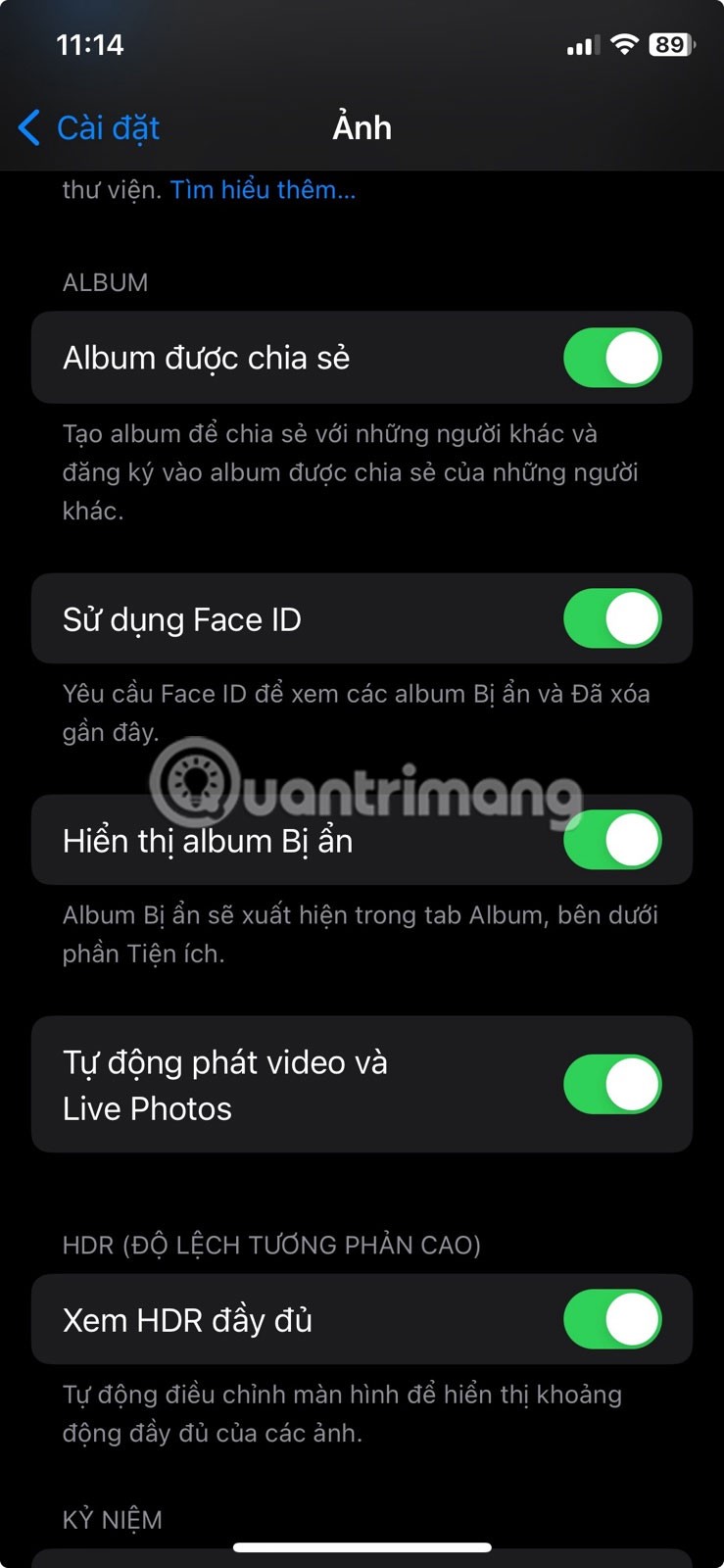
De volgende keer dat u het album Verborgen of Recent verwijderd opent, is Face ID- of Touch ID-verificatie vereist om toegang te krijgen tot de inhoud. Dit voegt een extra beveiligingslaag toe en zorgt ervoor dat privéfoto's echt verborgen blijven. U kunt de Foto's-app op uw iPhone zelfs vergrendelen met de ingebouwde Snelkoppelingen-app, indien nodig.
8. Verberg verborgen fotoalbum
Nadat u het Verborgen album hebt vergrendeld, kunt u het verbergen in de Foto's-app. Om het verborgen album op iOS te verbergen, volgt u deze stappen:

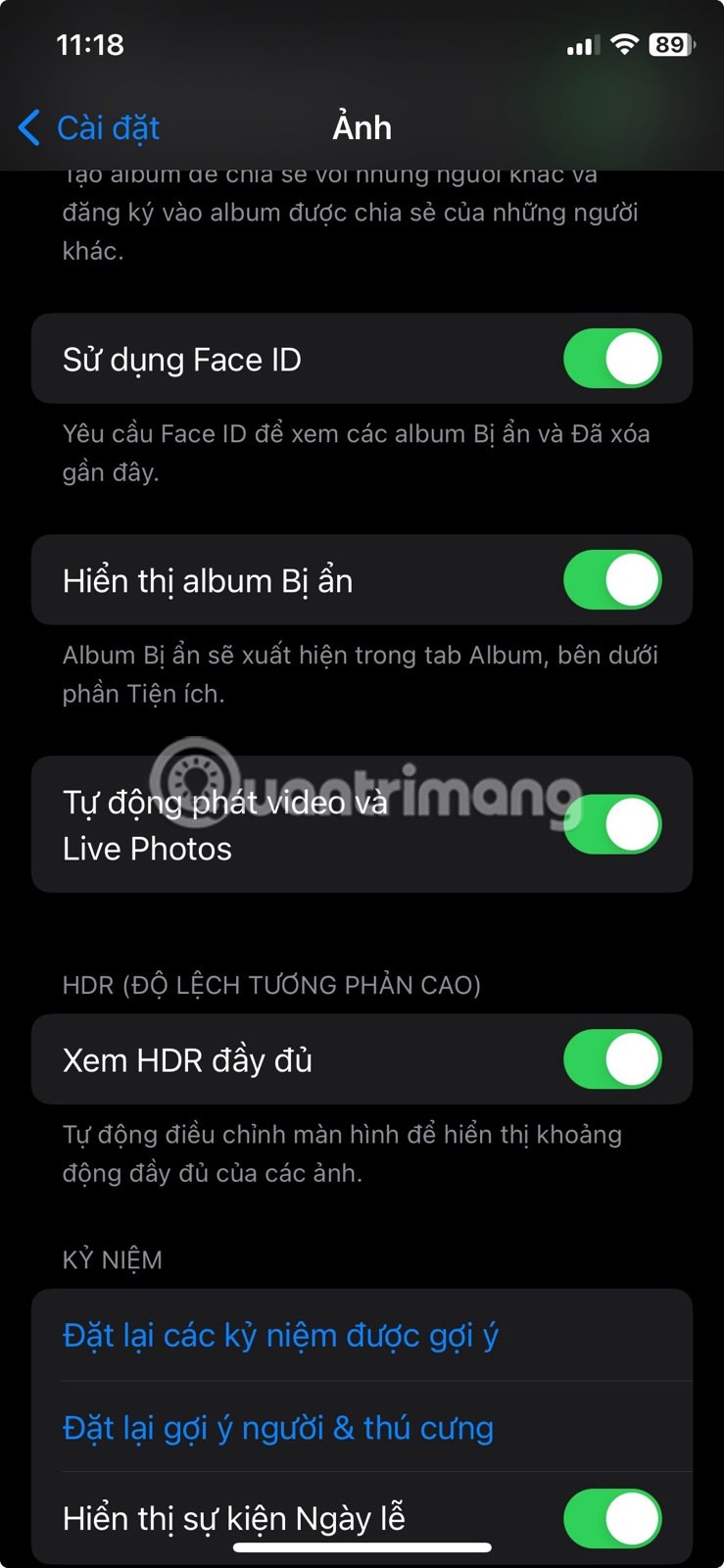
Het verborgen album verdwijnt nu uit de Foto's-app. Als je er weer toegang toe wilt, ga dan naar Instellingen > Foto's en schakel Verborgen albums weergeven in .
Met deze tips en trucs krijgt u de Foto's-app op uw iPhone in een mum van tijd onder de knie. Of u nu uw foto's efficiënter wilt ordenen, ze persoonlijker wilt maken of verwijderde foto's wilt herstellen: deze lijst biedt de oplossing.
Je dure Samsung Galaxy hoeft er niet precies hetzelfde uit te zien als elke andere telefoon op de markt. Met een paar kleine aanpassingen kun je hem persoonlijker, stijlvoller en unieker maken.
Nadat ze iOS beu waren, stapten ze uiteindelijk over op Samsung-telefoons en daar hebben ze geen spijt van.
Met de webinterface van je Apple-account in je browser kun je je persoonlijke gegevens bekijken, instellingen wijzigen, abonnementen beheren en meer. Maar soms kun je om verschillende redenen niet inloggen.
Door DNS op uw iPhone of Android te wijzigen, behoudt u een stabiele verbinding, verhoogt u de netwerksnelheid en krijgt u toegang tot geblokkeerde websites.
Wanneer Zoek Mijn onnauwkeurig of onbetrouwbaar wordt, kunt u een aantal aanpassingen doorvoeren om de functie nauwkeuriger te maken wanneer dat het meest nodig is.
Veel mensen hadden nooit verwacht dat de zwakste camera op hun telefoon een geheim wapen voor creatieve fotografie zou worden.
Near Field Communication (NFC) is een draadloze technologie waarmee apparaten gegevens kunnen uitwisselen wanneer ze zich dicht bij elkaar bevinden, meestal op enkele centimeters afstand.
Apple introduceerde Adaptive Power, dat samenwerkt met de energiebesparingsmodus. Beide verlengen de batterijduur van de iPhone, maar ze werken op heel verschillende manieren.
Met automatische kliktoepassingen hoeft u niet veel te doen tijdens het spelen van games, het gebruiken van apps of het uitvoeren van taken die beschikbaar zijn op het apparaat.
Afhankelijk van uw behoeften krijgt u waarschijnlijk een aantal exclusieve Pixel-functies op uw huidige Android-apparaat.
De oplossing houdt niet per se in dat u uw favoriete foto's of apps verwijdert; One UI bevat een paar opties waarmee u eenvoudig ruimte kunt vrijmaken.
De meesten van ons behandelen de oplaadpoort van onze smartphone alsof die alleen maar de batterij in leven houdt. Maar die kleine poort is veel krachtiger dan je zou denken.
Ben je het zat dat algemene tips nooit werken? Hier zijn een aantal tips die stilletjes de manier waarop je fotografeert hebben veranderd.
Als je op zoek bent naar een nieuwe smartphone, bekijk je natuurlijk eerst de specificaties. Die staan boordevol informatie over prestaties, batterijduur en schermkwaliteit.
Wanneer je een applicatie van een andere bron op je iPhone installeert, moet je handmatig bevestigen dat de applicatie vertrouwd is. Vervolgens wordt de applicatie op je iPhone geïnstalleerd voor gebruik.













